 Office办公软件学习资料(零基础)总结
Office办公软件学习资料(零基础)总结
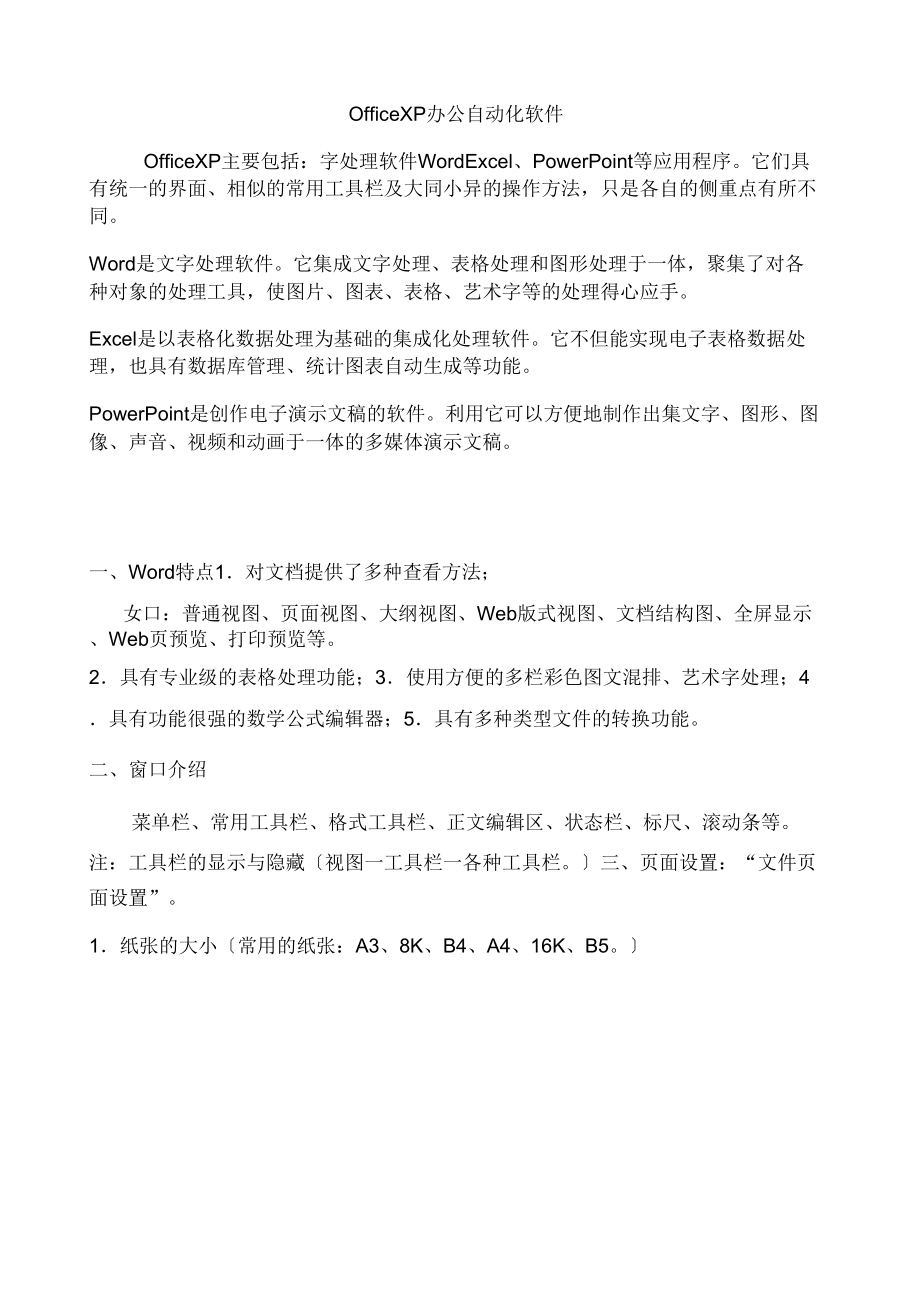


《Office办公软件学习资料(零基础)总结》由会员分享,可在线阅读,更多相关《Office办公软件学习资料(零基础)总结(8页珍藏版)》请在装配图网上搜索。
1、OfficeXP办公自动化软件OfficeXP主要包括:字处理软件WordExcel、PowerPoint等应用程序。它们具有统一的界面、相似的常用工具栏及大同小异的操作方法,只是各自的侧重点有所不同。Word是文字处理软件。它集成文字处理、表格处理和图形处理于一体,聚集了对各种对象的处理工具,使图片、图表、表格、艺术字等的处理得心应手。Excel是以表格化数据处理为基础的集成化处理软件。它不但能实现电子表格数据处理,也具有数据库管理、统计图表自动生成等功能。PowerPoint是创作电子演示文稿的软件。利用它可以方便地制作出集文字、图形、图像、声音、视频和动画于一体的多媒体演示文稿。一、Wo
2、rd特点1对文档提供了多种查看方法;女口:普通视图、页面视图、大纲视图、Web版式视图、文档结构图、全屏显示、Web页预览、打印预览等。2具有专业级的表格处理功能;3使用方便的多栏彩色图文混排、艺术字处理;4具有功能很强的数学公式编辑器;5具有多种类型文件的转换功能。二、窗口介绍菜单栏、常用工具栏、格式工具栏、正文编辑区、状态栏、标尺、滚动条等。注:工具栏的显示与隐藏视图一工具栏一各种工具栏。三、页面设置:“文件页面设置”。1纸张的大小常用的纸张:A3、8K、B4、A4、16K、B5。2设置页边距:调整正文到纸张边界2大2小四、文档编辑1建立文档Ctrl+N1录入文字,录入时不要排版,每1一段
3、敲一次回车,每段前空两个汉字位置。2特殊符号录入:“插入”-“符号”或用动态键盘。3显示/隐藏文档中的非打印符号。2保存文档1保存Ctrl+S2另存为3打开和关闭文件打开:Ctrl+O4文档选择基本方法1拖动选择直接拖动是移动Ctrl+拖动复制2选定区栏选择选择一行f单击行首的选定栏。选择一段一双击段首的选定栏。选择全文f三击选定栏Ctrl+A。3矩形块选择:Alt+拖动。5基本编辑操作1插入:单击定位插入点,直接输入文字。2删除:选中f“Delete”。3恢复、撤消:Word能够撤消100步内所做的编辑操作Ctrl+ZCtrl+Y。4移动:选中f直接拖动。5复制:选中fCtrl+拖动。6简捷
4、菜单:选中f单击鼠标右键f选择相应的操作。注:Home/EndCtrl+Home/Ctrl+EndShift+Home/Shift+EndShift+Ctrl+Home/ShiftCtrl+光标移到一行行首/行尾光标移到文件行首/行尾选中当前光标位置到行首/行尾End选中当前光标位置到文件首/文件尾查找/替换/定位打印Ctrl+F/Ctrl+H/Ctrl+GCtrl+P五、字符格式设置:汉字字模、字体、字号的概念1字体:汉字的体式和风格,常用的字体有(书宋、仿宋、楷体和黑体四种)字体同时又是区别版面中标题与正文,主要内容与一般内容的表达式。2字形:字的形态。例如:长形、扁形、粗笔、细笔等。3字
5、号:字的大小规格。4字模:在铅字中字模是铸铅活字的模型,例如:铜模等。在电脑信息处理技术中,字模是字体、字形数字体的数据信息。5基线:无论一行字有多大或多小,字的底部总是在一条线上。例如:中华人民共和国六、字体字号的选用原则1书宋:SS笔画横平竖直,粗细适中,布局合理,使人看起来清晰爽目,久读不易疲劳,经试验统计说明,在同样字号,同样阅读条件下,书宋与其他字体相比,阅读最省视力,所以一般书刊的正文都用书宋体。另外印刷性好,一般书籍正文都用5号字书宋。2楷体:K笔画接近于手写体,直接由古代书法发展而来,字体端正匀称。一般用于:(1)小学课本及幼教读物,选4号楷体。(2) 中小号标题、作者署名等,
6、但用楷体作标题时,至少要比正文大一个字号。(3) 报刊中的短文正文。3仿宋:F是古代印刷体,笔画粗细一致。一般用于:(1)作中、小号标题。(2)报刊中的短文正文。(3)小4号、4号、3号字的文件。(4) 古典文献和仿古版面。4黑体:H横竖笔画粗细相同,平直粗黑。一般用于:(1)各级大、小标题字,封面字。(2)正文中要突出的部分。5小标宋:XBS笔画横细竖粗,刚劲有力,笔锋突出,是华光系统基本字模中理想的排大、小标题字、封面字的字体。6报宋:BS字形方正、笔画比书宋细,比仿宋粗,排报纸版心字,用小五号或六号报宋。7段落格式:完成段落内部、段落之间的格式处理。1段落标记符2调整段落中的行距、段落之
7、间的间距:“格式段落”。3首字下沉:“格式”-“首字下沉”。4缩进用标尺:首行缩进、悬挂缩进、左、右缩进“Alt”+拖动:微移。8页码设置1插入:“插入页码”。2删除:任选某一页页码删除,全部的页码都删除。9页眉和页脚:“视图页眉和页脚”。创建不同的页眉和页角1必须先在需要使用不同页眉页脚的文档处插入一个分节符。2在页眉工具栏上“同前”按钮,断开和前一节的连结。3然后才能为该节创建新的页眉和页角。10. 首页:开始页设置拼写检查:“工具拼写和语法”F7。11. 脚注和尾注:“插入引用脚注和尾注”(Ctrl+Alt+F/Ctrl+Alt+D)。12. 字符加圈:“格式中文版式带圈字符”。七、表格
8、编辑五、表格编辑1显示“表格与边框”工具栏2单击“插入表格”工具栏,插入任意行列表格强迫表格折分:Ctrl+Shift+Enter强迫表格折页:Ctrl+Enter3增加行:将光标移到表格最后右侧回车符处回车即可4增加列:用拆分单元格或用铅笔画竖线即可。5调整行高与列宽:鼠标按线左右、上下拖动或双击要调整的竖线。6单元格的拆分、合并:“表格和边框”工具栏一“合并”、“拆分”按钮或用快捷方式。7.单元格内容的调整。9. 8更改单元格间距一“选项”一允许调整单元格间距一输入数值绘制斜线表头:“表格”-“绘制斜线表头”或用铅笔画。10. 连续排表题:选择表题行表格表题行重复。11. 将表格转化成文本
9、、或将文本转化成表格。1. 将表格转化成无格式文本:复制一编辑一选择性粘贴一形式六、分栏与图文混排分栏:选定要分栏的内容一“格式”-“分栏”图文处理:单击定位插入点一“插入”-“图片”一选择所需的图片文本框:“插入文本框”文本框的链接和断开:2. 艺术字体:常用工具栏一“绘图”按钮一“插入艺术字”。数学公式:“插入”“对象”选择“Microsoft公式”选项例:10sxiai133XiyiXidx注:Ctrl+TJShif微移强制画正方形、正圆Ctrl以当前点为中心横、竖同时扩大Shif+Ctrl以当前点为中心横、竖同时扩大并强制画正方形、正圆附加内容1水印:在文档的背景设置一些隐约的文字或图
10、案。1“视图页眉和页脚显示/隐藏文档文字”。2插入图片或艺术字。3利用“图象控制”改变图形的颜色,环绕方式设置为“无环绕”4关闭“页眉和页脚”工具栏,在文档的每页将看到水印。2邮件合并:“工具”“信函与邮件”“邮件合并向导”。资料1:学号姓名高数英语物理政治家长家庭住址邮编01001001理想80859177理由北京100100101001002李黎明82798770李建设西安71041001001003解晓文57906580解大明天水74110001001004闫岩92839093闫立军太原03005601001005张樟76588190张国庆石河子8321000100100李亚869375
11、65李成功成都6101016非资料2:成绩通知单家长:您好!现将同学本学期学习成绩报告如下,希望您催促同学利用假期复习,温习功课,迎接新学期的到来。高数:英语:物理:政治:此致敬礼XX大学信息工程学院2005年11月4日3公章利用绘图工具4制表位设定几行文本按列对齐或制作不带表格线的简易表格“格式”一“制表位”5.1可读保护:只能看内容不能修改“工具”-“保护文档”一选择“窗体”-输入密码一“确定”一再输入密码f“确定”O解除普通密码:“工具”解除密码保护输入密码确定2绝密保护:不能看内容也不能修改“工具选项一安全性Excel部分、基本概念1工作薄:一个Excel文件就是一个工作薄,扩展名为.
12、xls,可以包括假设干个工作表。2工作表:由假设干行和列组成,对应一个二维表格,最大行65536行最大列255列。3单元格:行列交叉的小格子,相当于表格中的一格。4数据类型:Excel中常用的数据类型为字符型或文本型、数值型。5字符型数据:可以由任意键盘符号组成,没有大小、多少等数值含义。6数值型数据:由0-9、小数点、正负号等字符组成,有大小、多少等数值含义的数据。二、工作表的编辑1单元格的编辑1数据的录入、类型的定义注意:纯数字字符录入。输入文本:如、邮政编码等作这字符串处理,在数字前加一个单引号输入数值:数据如果位数过长容纳不下时,会自动进行格式转换。数值型数据:右对齐。输入日期:200
13、2-4-1或2002/4/1当前日期输入:“Ctrl+;”输入时间:a上午;p下午:9:05P,时间后空一格,21:05:00当前时间输入:“Ctrl+Shift+:”2数据的修改、删除、复制、移动、自动填充完成学生名单、成绩单录入。自动填充:不连续单元格填充:先选定要填充的单元格,编辑格“Ctrl+Enter”3单元格格式的设置给学生名单、成绩单添加标题与制表日期)。4自定义序列:“工具”f“选项”f“自定义序列”f“录入新序列”f添加即可。5数据有效性:数据有效性(6)相对引用:就是直接使用单元格地址,如:A1、B2、D2,绝对引用:是在行号和列号前加$符号。如:$A$1绝对引用不会随公式
14、变混合引用:既有绝对引用又有相对引用,如$A4,B$5公式的相对引用部分随位置变化,而绝对引用部分将保持不变。2单元格的选择三、基本功能1数据处理1数据计算完成学生成绩、派车单计算Sum求和Average:求平均Rand:得到一个0,1区间的随机数Int:取整Rank:排序名次And:所有条件是都正确IF:条件格式=if(b160,不及格,及格)2条件格式:选择区域-“格式条件格式”在学生成绩表中标出高分为红色。3排序:选择内容-“数据”-“排序”完成学生成绩单、派车单。4数据筛选:选择内容-“数据”-“筛选”。5分类汇总派车单A、选择所有数据,按分类项进行排序。B、“数据分类汇总”。6图表学生成绩单2页面设置:“文件”-“页面设置”或在打印预览设置派车单。3窗口拆分与冻结窗格四、表格排版1纸张大小设置;2完成表格中各项计算内容;3加表格线,设置合适的行高;4打印预览,查看初步排版效果,并在其中单击“页边距”按钮,对各行宽度及上下、左右边距进行调整;5单击“设置”用表标题作页眉,用页码作页脚,使每页都有表标题和页码;6斜线设置。
- 温馨提示:
1: 本站所有资源如无特殊说明,都需要本地电脑安装OFFICE2007和PDF阅读器。图纸软件为CAD,CAXA,PROE,UG,SolidWorks等.压缩文件请下载最新的WinRAR软件解压。
2: 本站的文档不包含任何第三方提供的附件图纸等,如果需要附件,请联系上传者。文件的所有权益归上传用户所有。
3.本站RAR压缩包中若带图纸,网页内容里面会有图纸预览,若没有图纸预览就没有图纸。
4. 未经权益所有人同意不得将文件中的内容挪作商业或盈利用途。
5. 装配图网仅提供信息存储空间,仅对用户上传内容的表现方式做保护处理,对用户上传分享的文档内容本身不做任何修改或编辑,并不能对任何下载内容负责。
6. 下载文件中如有侵权或不适当内容,请与我们联系,我们立即纠正。
7. 本站不保证下载资源的准确性、安全性和完整性, 同时也不承担用户因使用这些下载资源对自己和他人造成任何形式的伤害或损失。
最新文档
- 高中物理-第3章-专题-弹力摩擦力综合问题及物体的受力分析ppt课件-新人教版必修1
- 高中英语外研版选修六ppt课件:Module+2+Section+Ⅰ+Introduction+&+Reading+—+Pre-reading
- 高中英语外研版必修三ppt课件:Module+4+Section+Ⅴ+Writing—+环保类作文
- 高中英语必修4-Unit-2-Working-the-landppt课件
- 《高等石油地质》复习资料--课件
- 高中英语人教选修6ppt课件:Unit-3-Section-Ⅱ
- 高中信息技术基础《初识冒泡排序》优质课教学ppt课件
- 高中议论文语段训练修改ppt课件
- 高中英语必修五人教版ppt课件:Unit-3-Period-Three
- 党课ppt课件信仰的力量精编版
- 蔬果变变变课件
- 中央空调系统构成和设备配置课件
- 促进身心健康课件-人教课标版
- 传出神经系统药理---课件
- 一年级数学10的分与合课件
